iMessage es una aplicación de mensajería integrada para todos en el ecosistema de Apple. Desde su Mac, puede enviar mensajes a todos sus amigos que usan iPhone y, si también tiene un iPhone, enviar y recibir mensajes SMS regulares con usuarios de Android.
Cómo configurar mensajes en tu Mac
No necesita usar iCloud (o incluso tener un iPhone) para usar iMessage, pero necesitará una ID de Apple. Si ya tiene una cuenta de iCloud, el correo electrónico que utilizó para registrarse será su ID de Apple.
Inicie la aplicación Mensajes desde el Dock, su carpeta de Aplicaciones, o buscándola con Command + Space. Si es la primera vez que abre la aplicación, se le pedirá que inicie sesión. Si no tiene una ID de Apple, puede hacer clic en «Crear nueva ID de Apple» en la parte inferior para registrarse. De lo contrario, inicie sesión con su ID de Apple existente.
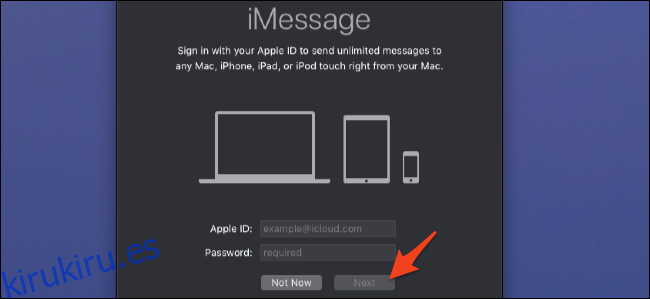
Una vez que haya iniciado sesión, abra la configuración de Mensaje haciendo clic en «Mensajes» en la barra de menú y seleccionando «Preferencias», o presionando Comando + Coma.
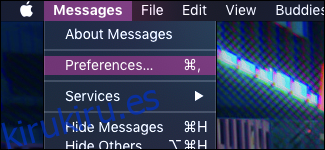
En la pestaña «iMessage», encontrará las opciones para administrar su cuenta de iMessage. Querrá asegurarse de que su número de teléfono o correo electrónico esté en la lista «Puede ser contactado para recibir mensajes en», o de lo contrario no recibirá ningún mensaje en su Mac.
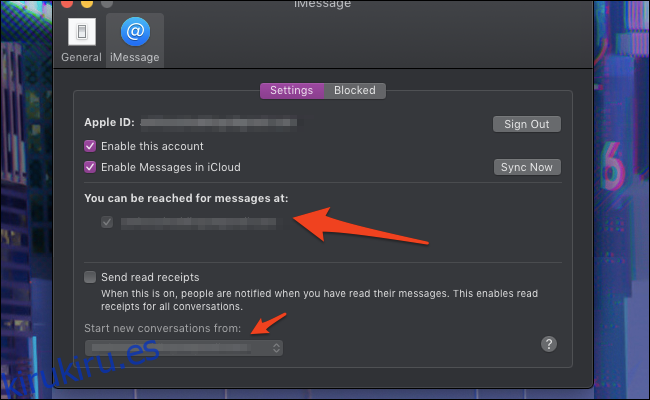
Si tiene dos contactos, como su ID de Apple y su número de teléfono, puede recibir mensajes en ambas cuentas. En la parte inferior, puede elegir cuál prefiere usar al enviar mensajes a personas nuevas. Usar una cuenta de iMessage basada en correo electrónico es lo mismo que usar una basada en teléfono; puede enviar mensajes a cualquier persona que use iMessage, incluso por su número de teléfono. Pero solo las cuentas telefónicas pueden enviar mensajes a los usuarios de Android a través de SMS.
Antes de cerrar esta ventana, querrá asegurarse de que la opción «Activar mensajes en iCloud» esté habilitada para que todos sus mensajes antiguos se sincronicen correctamente con su Mac. Querrá habilitar esto en todos sus dispositivos.
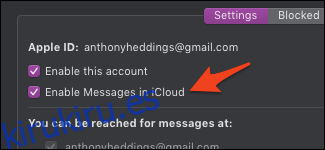
Si su número de teléfono no aparece en las preferencias de Mensajes, deberá asegurarse de que iMessage esté habilitado en su teléfono. Vaya a Configuración> Mensajes en su teléfono y asegúrese de que iMessage esté encendido. Si no es así, verá «Use su ID de Apple para iMessage», en el que debe hacer clic e iniciar sesión con la cuenta que está usando en su Mac.
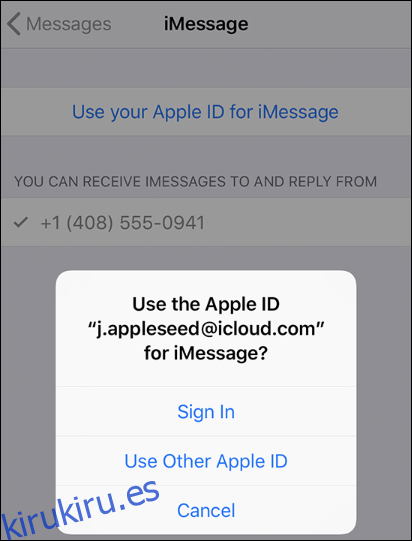
Una vez que todo esté habilitado, su número de teléfono debería aparecer en las preferencias de Mensajes en su Mac en unos minutos, después de lo cual puede usar iMessage como desee.
Si desea enviar y recibir mensajes SMS, esto le permitirá comunicarse con los usuarios de Android y cualquier otra persona que no tenga iMessage de Apple, también tendrá que habilitar el reenvío de mensajes de texto en el iPhone y vincular su Mac y entre sí conectados dispositivo.
Deberá usar FaceTime si desea realizar llamadas de audio o video. FaceTime es una aplicación separada pero tiene un proceso de configuración similar.
